Du må have siddet fast i en situation, hvor du skal åbne en PDF, men den er kodeordskrypteret, og du ved ikke, hvad adgangskoden er. Mange mennesker sidder fast med dette problem dagligt. I denne artikel vil vi tale om metoder, der kan hjælpe os med at åbne en kodeordskrypteret PDF.
Måder at fjerne adgangskode fra PDF:
- Metode 1: Fjern adgangskode fra PDF ved at udskrive (Chrome-metode)
- Metode 2: Fjern adgangskode fra PDF-fil med Google Drev
Metode 1: Fjern adgangskode fra PDF ved at udskrive (Chrome-metode)
Den første metode, vi vil tale om, er Google Chrome. Vær opmærksom på, at denne metode ikke virker, hvis din PDF ikke har en adgangskode.
Trin 1: Åbn en PDF-fil med en adgangskode i Google Chrome. Installer den opdaterede version af Google Chrome, træk og slip derefter den adgangskodebeskyttede fil i Chrome fanen og gå ind .

Åbn PDF'en i google chrome
Trin 2: Slet adgangskoden fra PDF'en, og brug derefter udskriftsindstillingen til at udskrive den adgangskodebeskyttede PDF-fil til en PDF. andet trin er det vigtigste for at lære at fjerne en adgangskode fra PDF-filer uden software.

Udskriv PDF'en
Trin 3: Gem PDF'en uden adgangskode ved hjælp af Gemme knap. Gem PDF-filen uden adgangskode, og så finder du denne nyligt gemte PDF-fil på dit lokale drev.
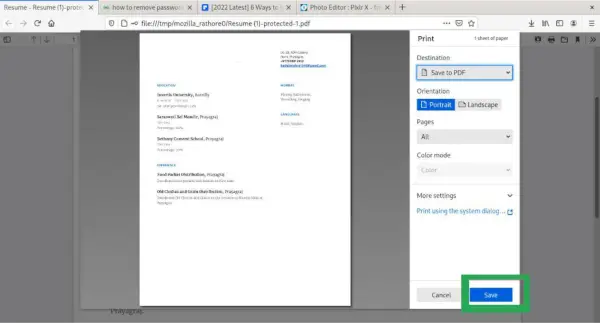
Gem PDF'en uden adgangskoden
Metode 2: Fjern adgangskode fra PDF-fil med Google Drev
En anden metode vi vil bruge er Google Drev metode. Her er en trin-for-trin guide til dig.
Trin 1: Upload PDF-beskyttelsesfiler i Google Drev i muligheden for upload PDF-fil.

Upload fil på Google Drev
Trin 2: Fjern adgangskoden fra PDF-beskyttet fil. Klik på den højre knap, der vil være mulighed for Åbn med → Google Docs mulighed.

Åbn PDF med Google Docs
Trin 3: Efter åbningsfilen skal du klikke på fil-knappen og derefter klikke på Hent mulighed for at gem igen det på din computer. så har nyligt gemte ikke nogen form for adgangskode eller sikkerhed.
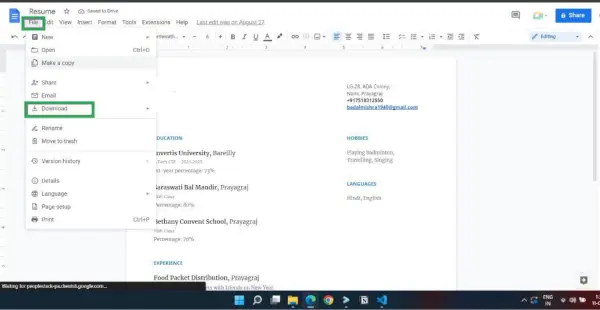
Gem filen uden adgangskoden
Konklusion:
Ved at følge disse trin kan du nemt fjerne adgangskoden fra en PDF ved hjælp af Google Chrome og Google Drev. Denne metode fungerer godt for PDF-filer, der ikke er stærkt krypteret eller beskyttet. Hvis PDF-filen er stærkt krypteret eller beskyttet, skal du muligvis bruge specialiseret software eller tjenester for at fjerne adgangskoden.
Sådan fjerner du adgangskode fra PDF-Ofte stillede spørgsmål
Kan jeg fjerne adgangskoden fra en PDF-fil ved hjælp af Google Chrome og Google Drev?
Ja, du kan fjerne adgangskoden fra en PDF-fil ved hjælp af Google Chrome og Google Drev.
Har jeg brug for nogen speciel software til at fjerne adgangskoden fra en PDF?
Nej, du behøver ikke nogen speciel software. Alt du behøver er en Google-konto for at uploade den adgangskodebeskyttede PDF til Google Drev og Google Chrome for at åbne den i Google Docs.
Hvordan uploader jeg PDF'en til Google Drev?
Du skal blot logge ind på din Google-konto, åbne Google Drev og klikke på knappen Ny efterfulgt af Filoverførsel. Vælg den adgangskodebeskyttede PDF-fil fra din computer, og upload den til Google Drev.
Hvad gør jeg efter at have uploadet PDF'en til Google Drev?
Højreklik på den uploadede PDF-fil, vælg Åbn med> Google Docs. Dette åbner PDF-filen i Google Docs, som automatisk fjerner adgangskodebeskyttelsen.
Hvordan gemmer jeg den ulåste PDF-fil?
Når PDF-filen er åbnet i Google Docs, skal du gå til menuen Filer og vælge Download> PDF-dokument (.pdf) for at gemme den ulåste PDF-fil på din computer.
Kan jeg beholde en kopi af den originale adgangskodebeskyttede PDF-fil?
Ja, du kan beholde en kopi af den originale adgangskodebeskyttede PDF-fil ved at downloade den fra Google Drev. Højreklik på filen og vælg Download.
str til int
Er der nogen begrænsning for denne metode?
Denne metode fungerer godt for PDF-filer, der ikke er stærkt krypteret eller beskyttet. Hvis PDF-filen er stærkt krypteret eller beskyttet, skal du muligvis bruge specialiseret software eller tjenester for at fjerne adgangskoden
